简述
VMware Workstation是一款非常强大的系统虚拟软件。装完系统后,需要安装VMware tools可以更为方便的使用。VMware tools带来的便捷性主要:
- 鼠标可以在虚拟机系统与主操作系统间自由无缝切换;
- 可以随意在虚拟机系统与主操作系统间拷贝复制文件;
- 虚拟机系统进入全屏模式后,界面视图犹如主操作系统,不再是小小的一块显示区域。
安装步骤
VMware tools是VMware Workstation自带的工具,无需下载,安装快捷。步骤如下:
- 点击VMware Workstation的菜单栏虚拟机–》安装VMware tools选项,即可在安装启动的虚拟系统中自动加载安装包,如图:
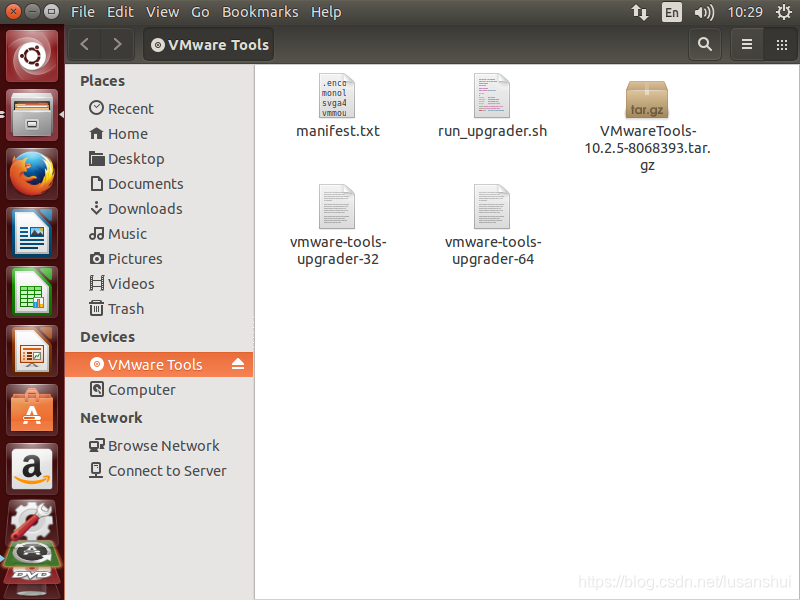
- 拷贝上图中的VMwareTools-xxx.tar.gz压缩包到虚拟系统的桌面,在桌面打开终端,输入ls命令,发现压缩包显示红色,表示没有权限;运行chmod +x VMwareToolsxxx.tar.gz命令,进行授权,授权后名称变绿。
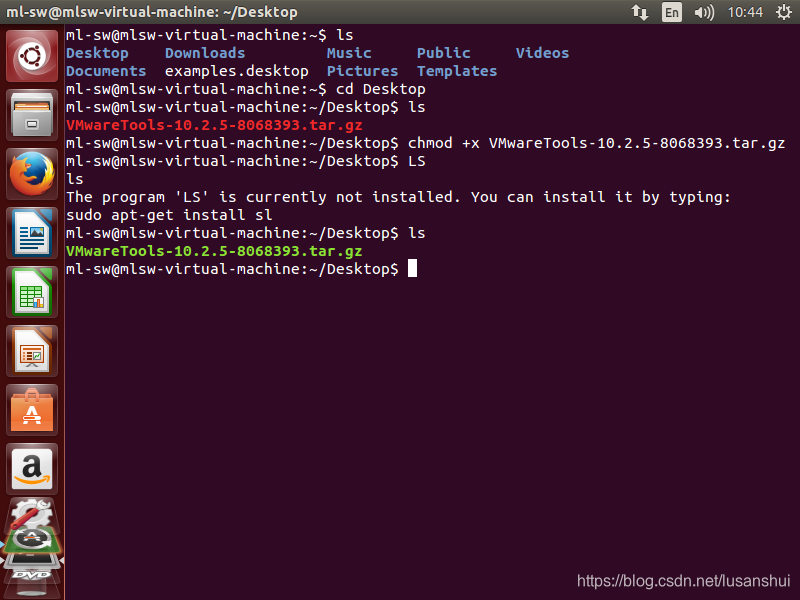
- 解压上图中的压缩包,解压命令tar -xvf VMware-Toolsxxx.tar.gz,进入vmware-tools-distrib目录,可以看到绿色的可执行文件vmware-install.pl,如图。

- 执行这个文件,输入命令sudo ./vmware-instal.pl执行安装程序,按提示输入y或n即可,回车执行默认选项。重启虚拟系统即完成安装。
写在最后
上面步骤是Ubuntu系统安装VMwareTools的步骤,其它linux发行版,如centos 7、Redhat、SUSE11等步骤也是如此,只是输入具体的命令行命令有所不同,因系统而异。
最后分享一个好用的Ubuntu安装包下载网站[releases.ubuntu.com],目录清晰,下载速度快。
